El presente tutorial tiene como objetivo la instalación del driver CH341 para poder utilizar los convertidores...
Warning: Trying to access array offset on value of type bool in /bitnami/prestashop/modules/ybc_blog/ybc_blog.php on line 4580
Warning: Trying to access array offset on value of type bool in /bitnami/prestashop/modules/ybc_blog/ybc_blog.php on line 4580
Warning: Trying to access array offset on value of type bool in /bitnami/prestashop/modules/ybc_blog/ybc_blog.php on line 4580
Warning: Trying to access array offset on value of type bool in /bitnami/prestashop/modules/ybc_blog/ybc_blog.php on line 4580
Warning: Trying to access array offset on value of type bool in /bitnami/prestashop/modules/ybc_blog/ybc_blog.php on line 4580
Warning: Trying to access array offset on value of type bool in /bitnami/prestashop/modules/ybc_blog/ybc_blog.php on line 4580
Warning: Trying to access array offset on value of type bool in /bitnami/prestashop/modules/ybc_blog/ybc_blog.php on line 5790
Warning: Trying to access array offset on value of type bool in /bitnami/prestashop/modules/ybc_blog/ybc_blog.php on line 5791
Warning: Trying to access array offset on value of type bool in /bitnami/prestashop/modules/ybc_blog/ybc_blog.php on line 5790
Warning: Trying to access array offset on value of type bool in /bitnami/prestashop/modules/ybc_blog/ybc_blog.php on line 5791
Warning: Trying to access array offset on value of type bool in /bitnami/prestashop/modules/ybc_blog/ybc_blog.php on line 5790
Warning: Trying to access array offset on value of type bool in /bitnami/prestashop/modules/ybc_blog/ybc_blog.php on line 5791
Warning: Trying to access array offset on value of type bool in /bitnami/prestashop/modules/ybc_blog/ybc_blog.php on line 5790
Warning: Trying to access array offset on value of type bool in /bitnami/prestashop/modules/ybc_blog/ybc_blog.php on line 5791
Warning: Trying to access array offset on value of type bool in /bitnami/prestashop/modules/ybc_blog/ybc_blog.php on line 5790
Warning: Trying to access array offset on value of type bool in /bitnami/prestashop/modules/ybc_blog/ybc_blog.php on line 5791
Warning: Trying to access array offset on value of type bool in /bitnami/prestashop/modules/ybc_blog/ybc_blog.php on line 6601
Warning: Trying to access array offset on value of type bool in /bitnami/prestashop/modules/ybc_blog/ybc_blog.php on line 6602
Warning: Trying to access array offset on value of type bool in /bitnami/prestashop/modules/ybc_blog/ybc_blog.php on line 6602
¿Cómo instalar el software Melsoft para los PLC Mitsubishi en Windows 7?
En esta entrada de blog, vamos a realizar el paso a paso para la correcta instalación del software de programación de los PLC Mitsubishi en el sistema operativo windows 7.
MATERIALES:
1 PC con sistema operativo windows 7
1 Archivo descargable del software(final del blog)
1 PLC Mitsubishi
1 Cable USB tipo A a tipo B
1 Fuente de poder 24V
PASO A PASO
1. Lo primero que debemos instalar es el controlador CH340, para esto, una vez descomprimido el archivo, vamos a ingresar a la carpeta y veremos un archivo llamado "instructivo"
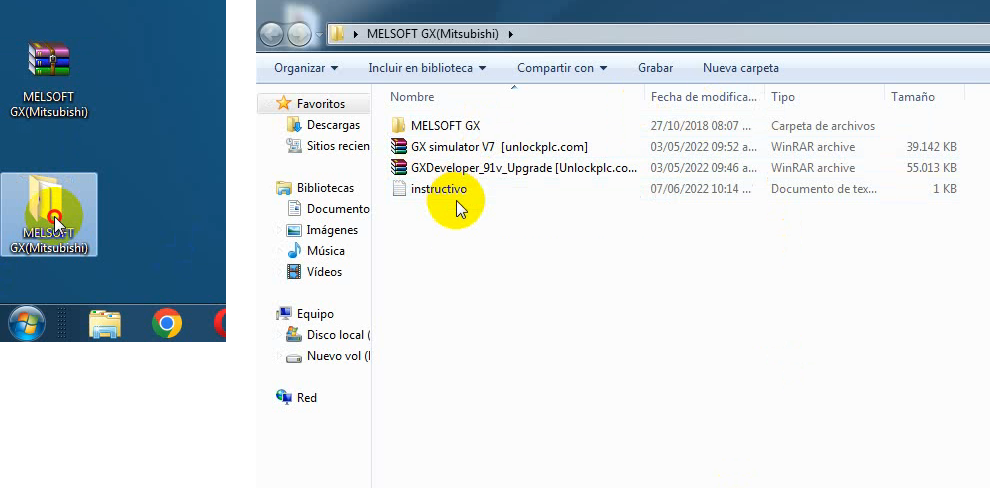
2. Dentro del archivo copiaremos el Link de industriales Andes para controlador CH340 windows 7
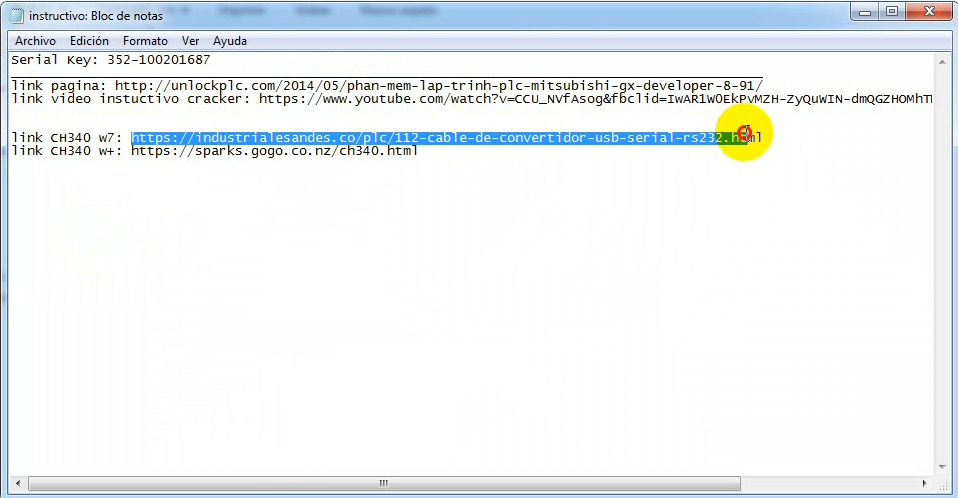
3. Pegaremos el link al explorador y abriremos la pagina, nos dirigiremos al final y descargaremos el paquete "DESCARGAR DRIVER WIN7"
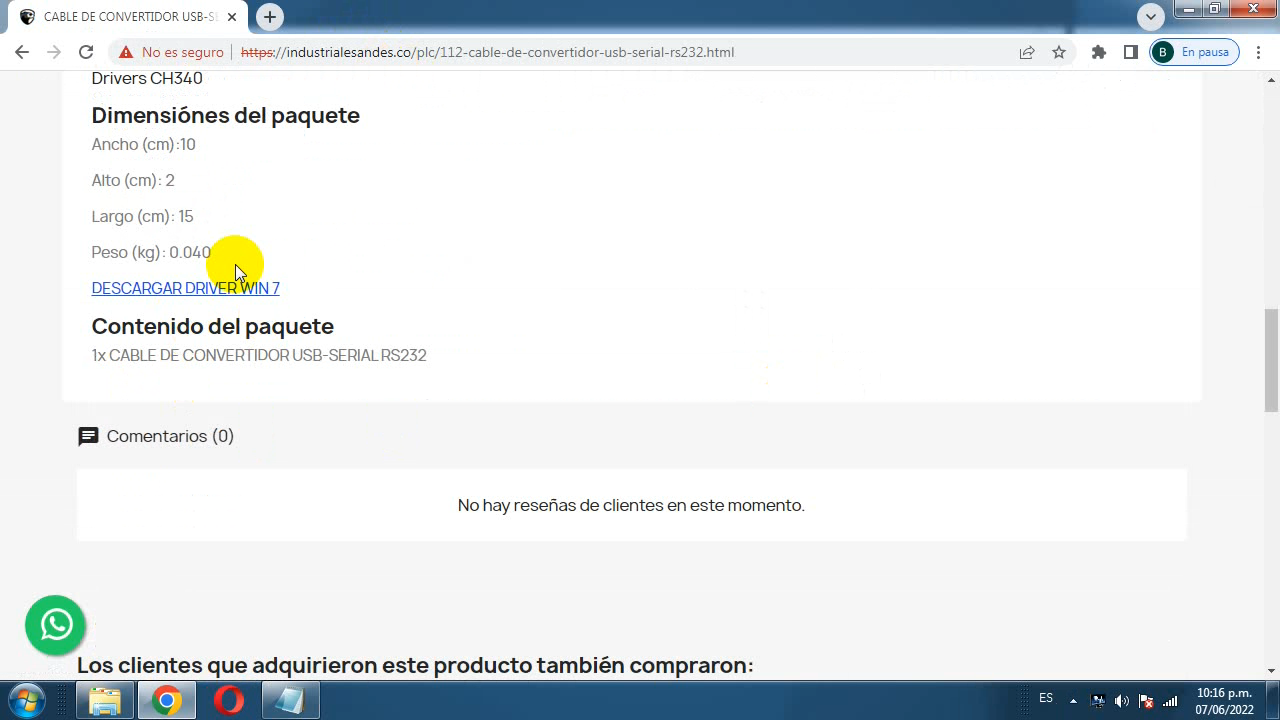
4. Una vez descargado el archivo lo descomprimimos y ejecutaremos el instalador como administrador e instalaremos.
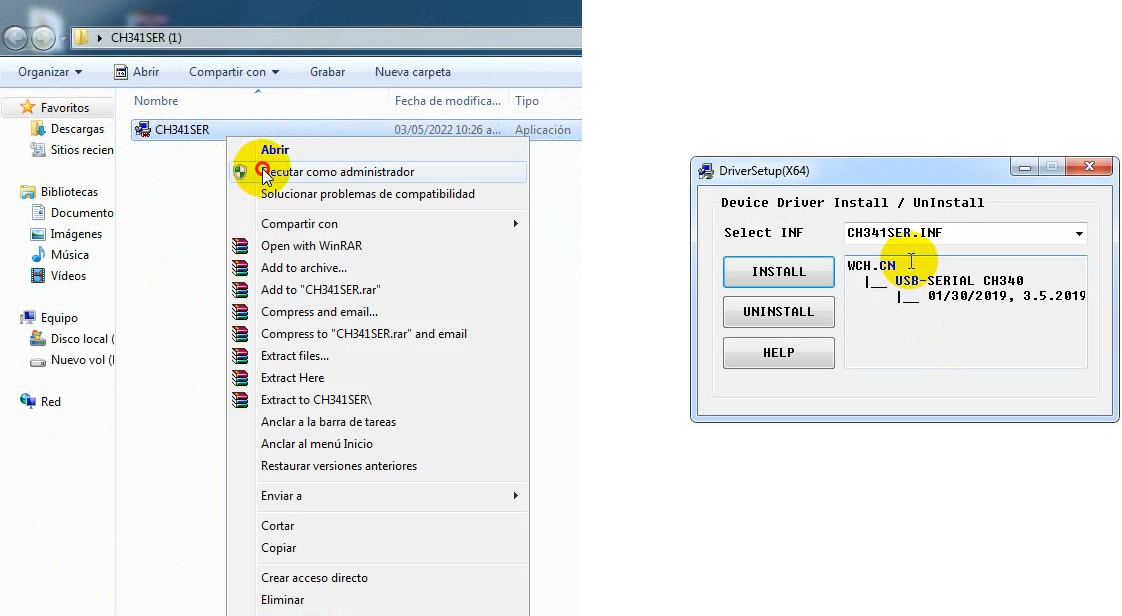
5. Ahora, descomprimimos estos dos archivos y abriremos la carpeta /MELSOFT GX
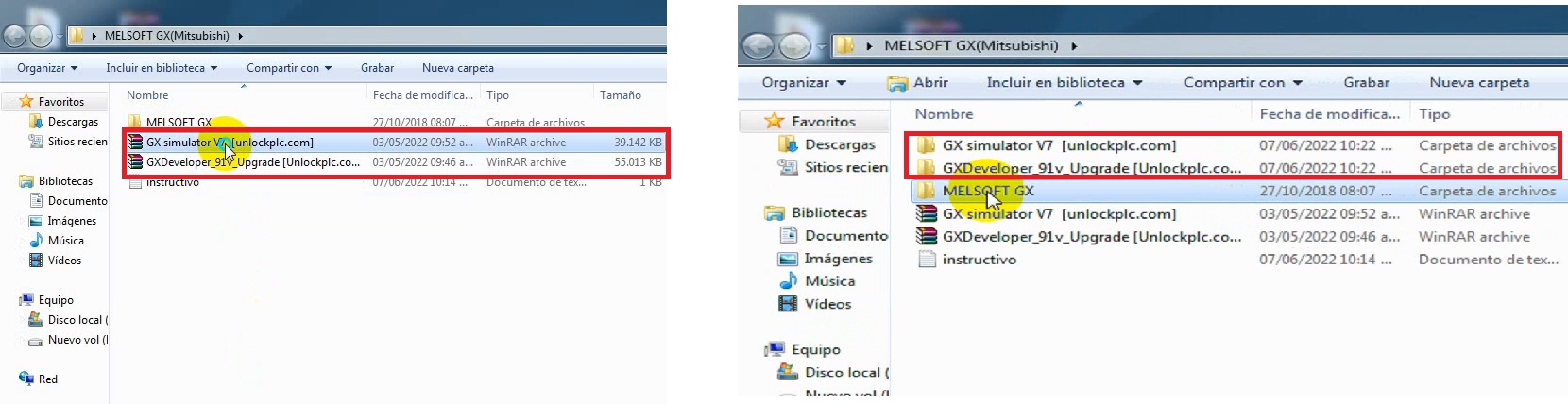
6. Dentro de la carpeta /MELSOFT GX encontraremos una carpeta llamada /EnvMEL en esta ejecutaremos en modo administrador el archivo "Setup".
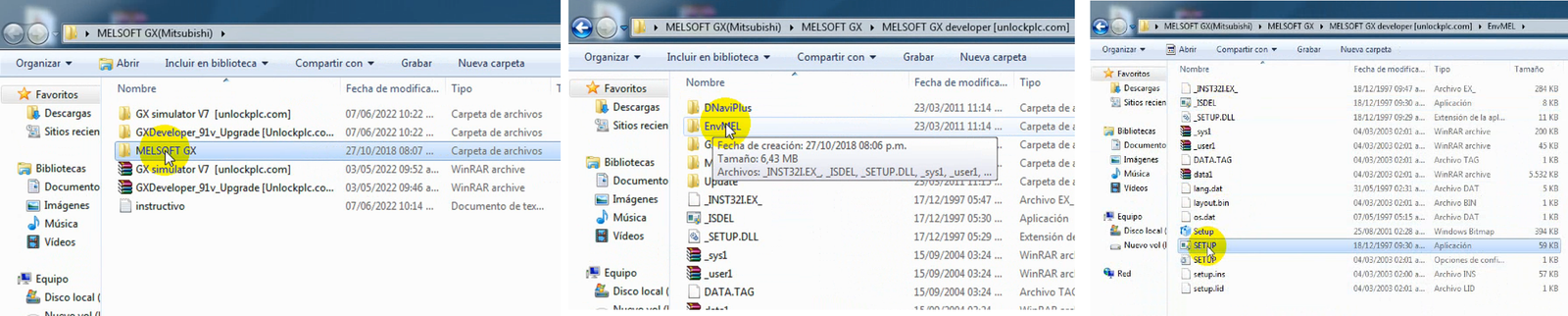
7. Esperamos a que el instalador se ejecute y nos saldrá una ventana de instalación.
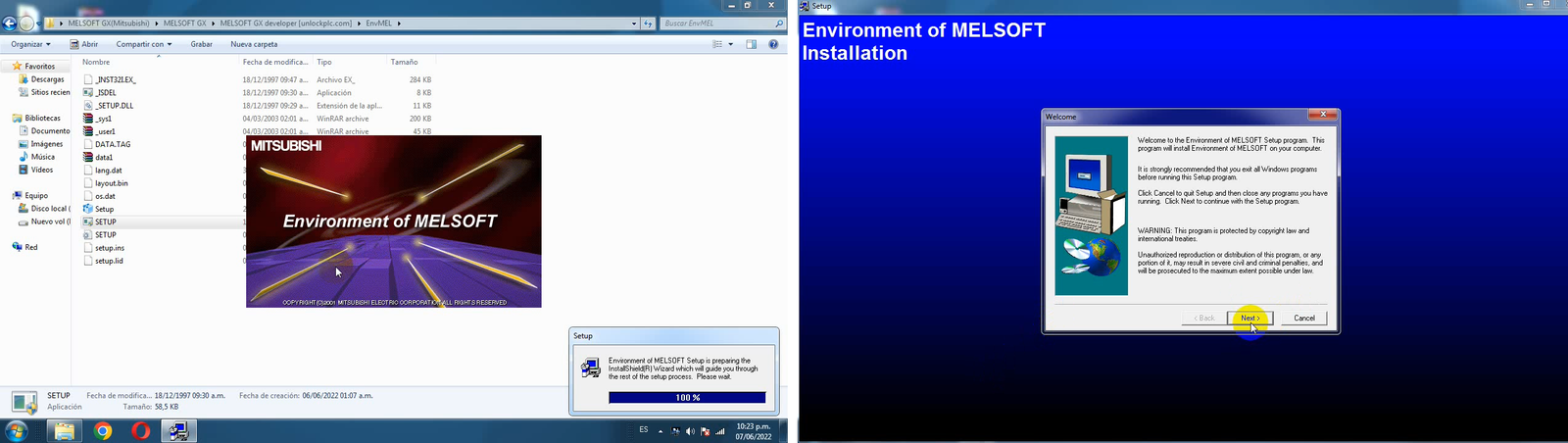
8. En la ventana de instalación daremos siguiente.
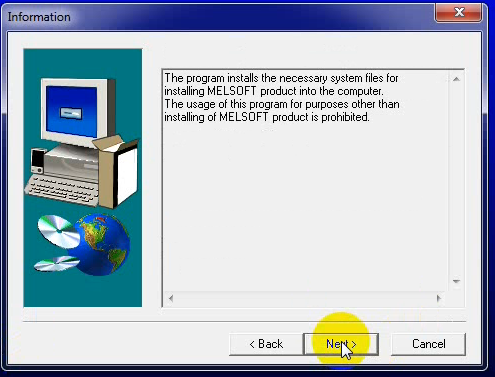
9. Nos retrocedemos de nuevo a la carpeta /MELSOFT GX y ejecutaremos el archivo "Setup" alojado en ella.
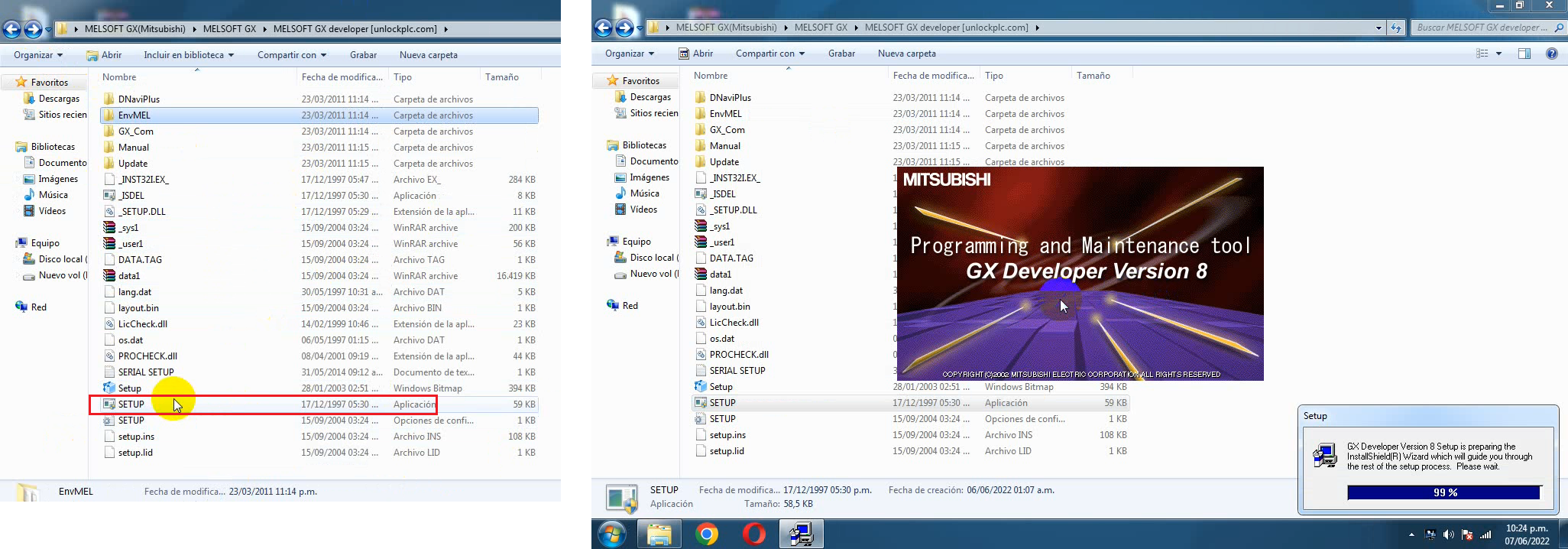
10. En la ventana de instalación daremos siguiente y escogeremos un nombre y compañía (este puede ser cualquiera)
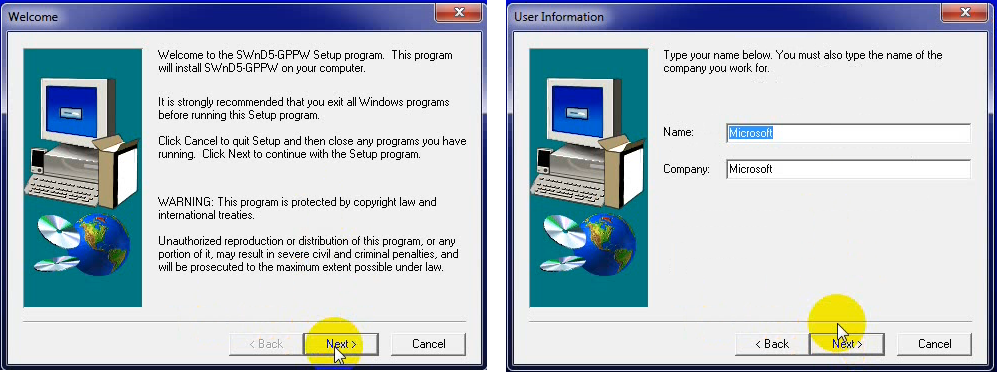
11. Ahora, activaremos el producto, para ello en el instructivo en la parte superior, encontraremos el Serial Key: 352-100201687 este lo copiaremos y pegaremos en la ventana de instalación.
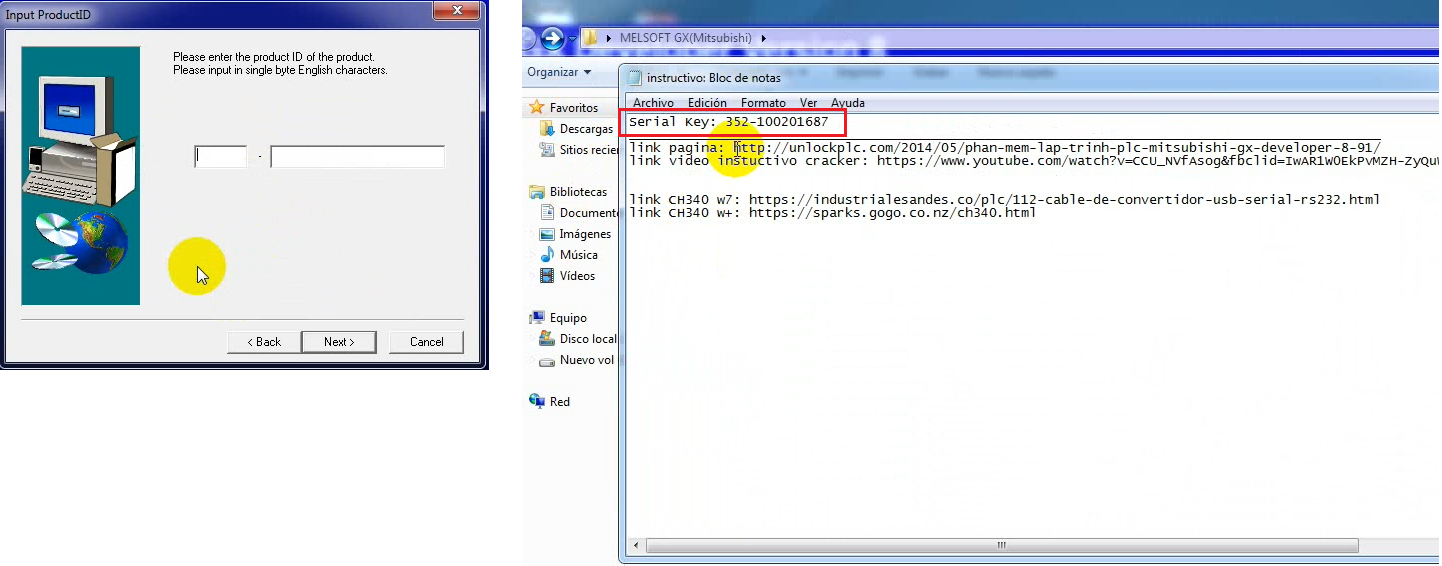
12. Una vez peguemos el serial, daremos siguiente y marcaremos la opción ST (Structured Text) language programming function y daremos siguiente.
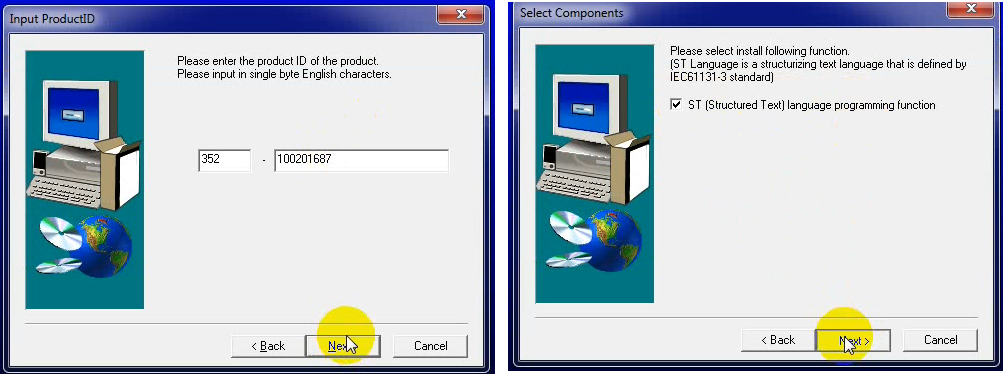
13. Nuevamente, marcaremos las opciones como se indica.
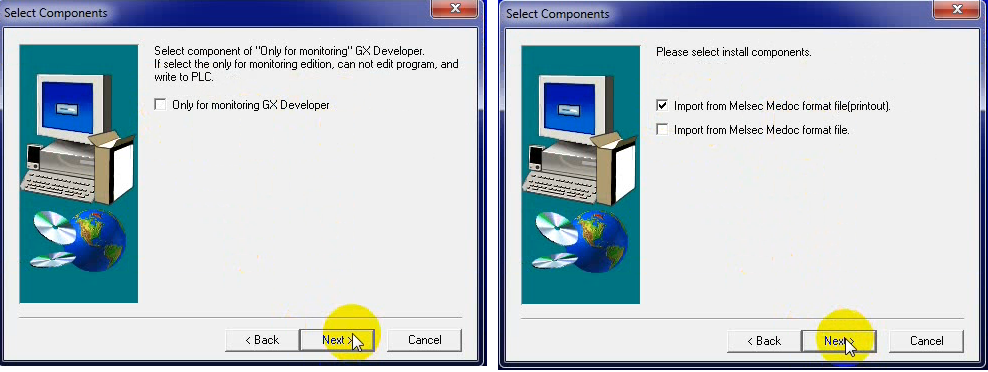
14. Escogeremos la ruta de instalación y de esta manera instalaremos el paquete.
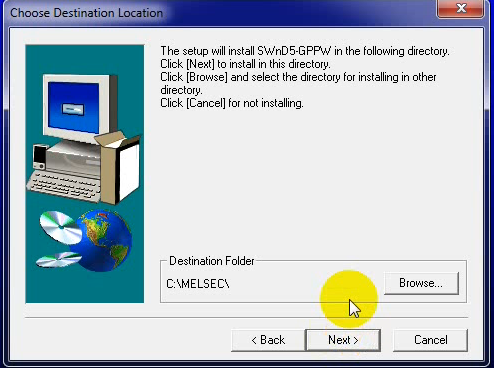
15. Ahora, nos retrocedemos y cambiaremos el nombre de la carpeta (GXDeveloper_91v_Upgrade...) y de la interna, por uno mas corto para no tener problemas en la instalación (GXDeveloper)
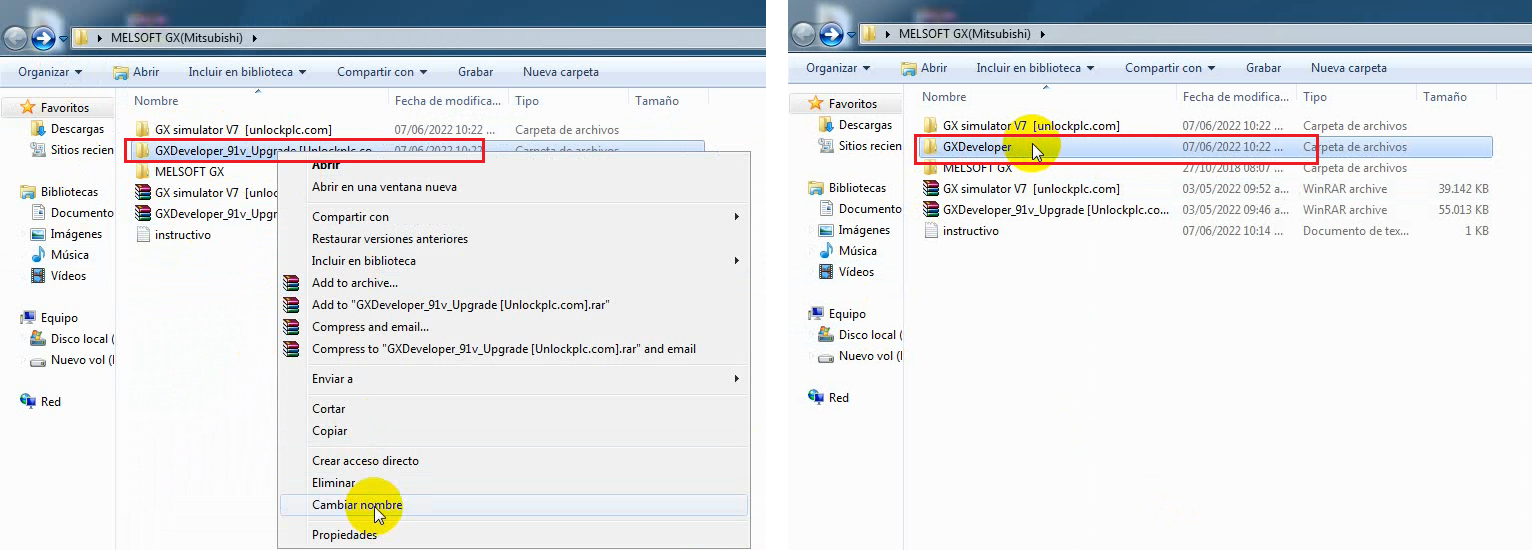
16. Nuevamente dentro de la carpeta (GXDeveloper) ingresaremos a la carpeta /EnvMEL y ejecutaremos el "Setup"
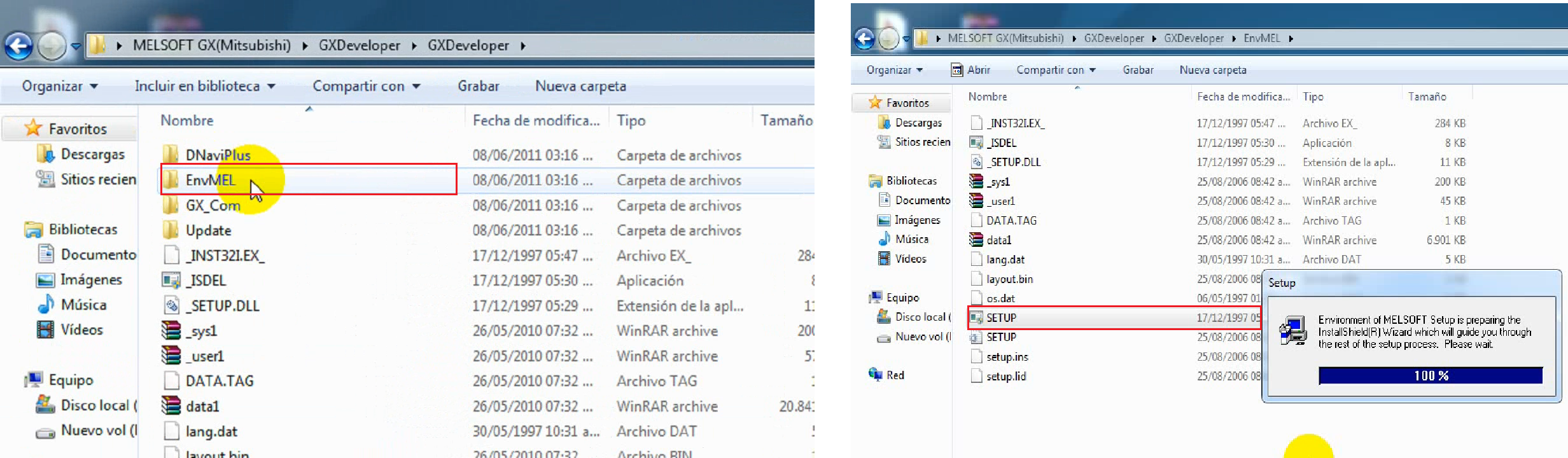
17. En la ventana de instalación daremos siguiente.
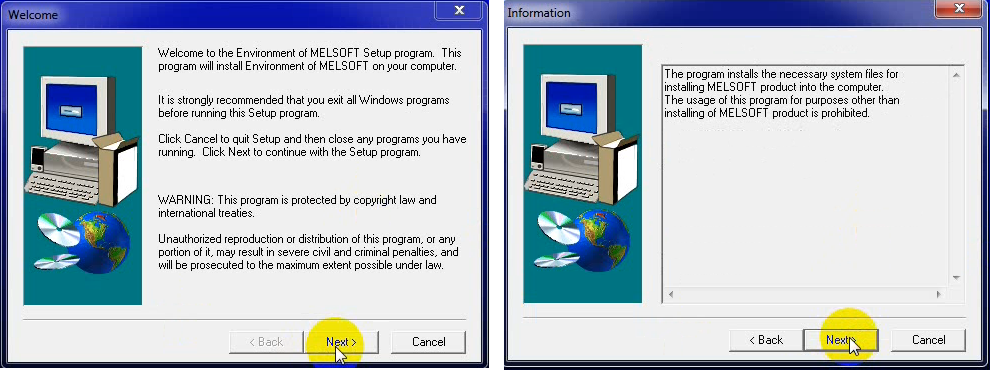
18. Nos retrocedemos y ejecutaremos el "Setup"
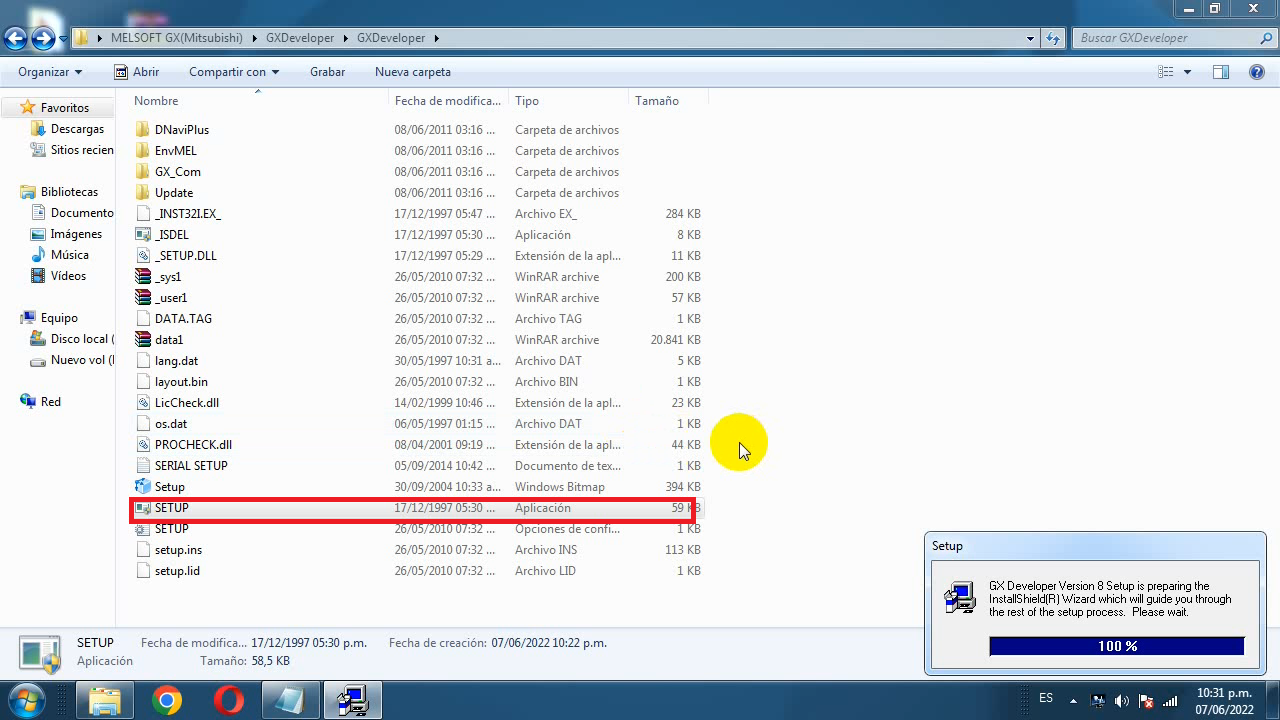
19. En la ventana de instalación, daremos siguiente y escogeremos un nombre y compañía (este puede ser cualquiera).
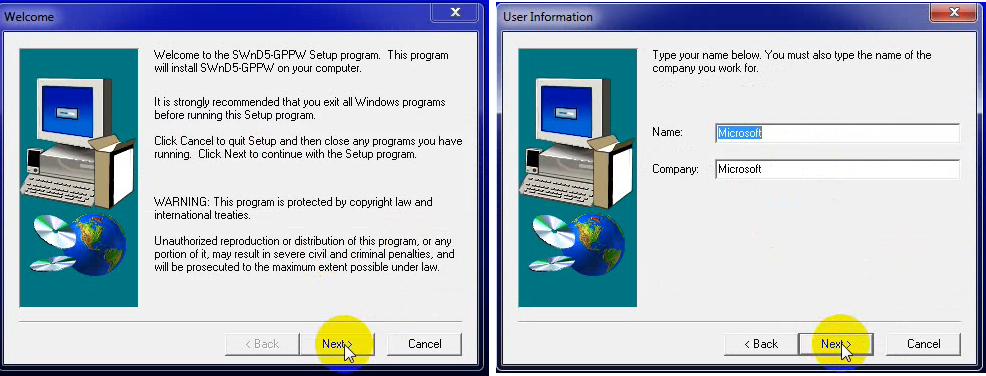
20. Nuevamente pegaremos el Serial Key que ingresamos anteriormente, daremos siguiente e instalaremos
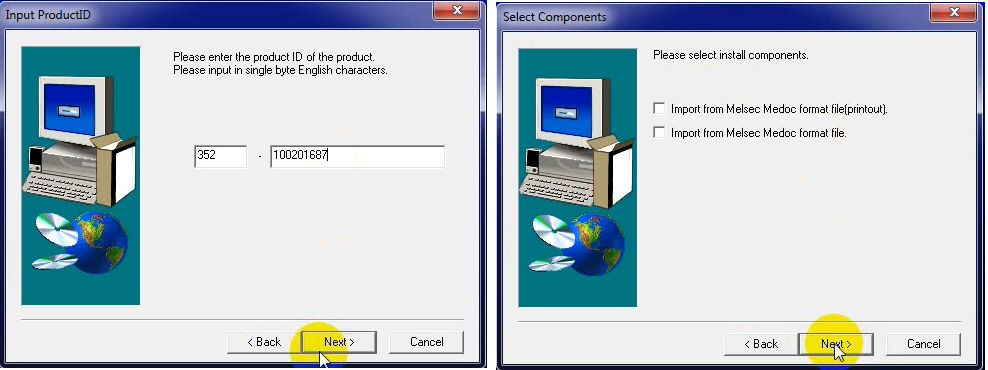
21. Ahora, para la carpeta (GX simulator V7) ejecutaremos los mismos pasos (16, 17,18,19)
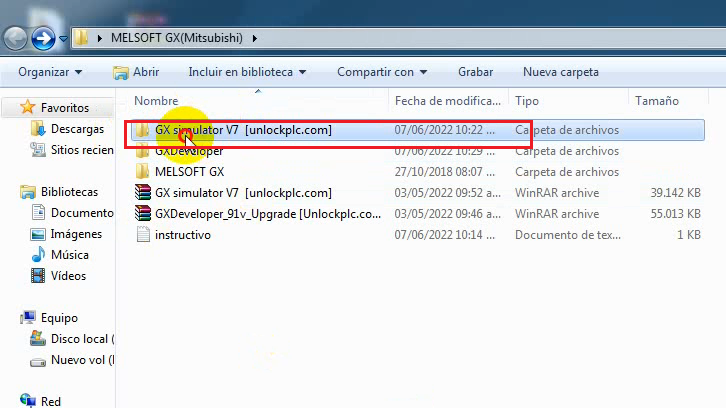
22. Conectaremos el PLC y buscaremos el panel de administrador de dispositivos y veremos en nuestro caso "USB-SERIAL CH340(COM6)" de esta manera, el PLC ya estará conectado y reconocido en nuestro PC.
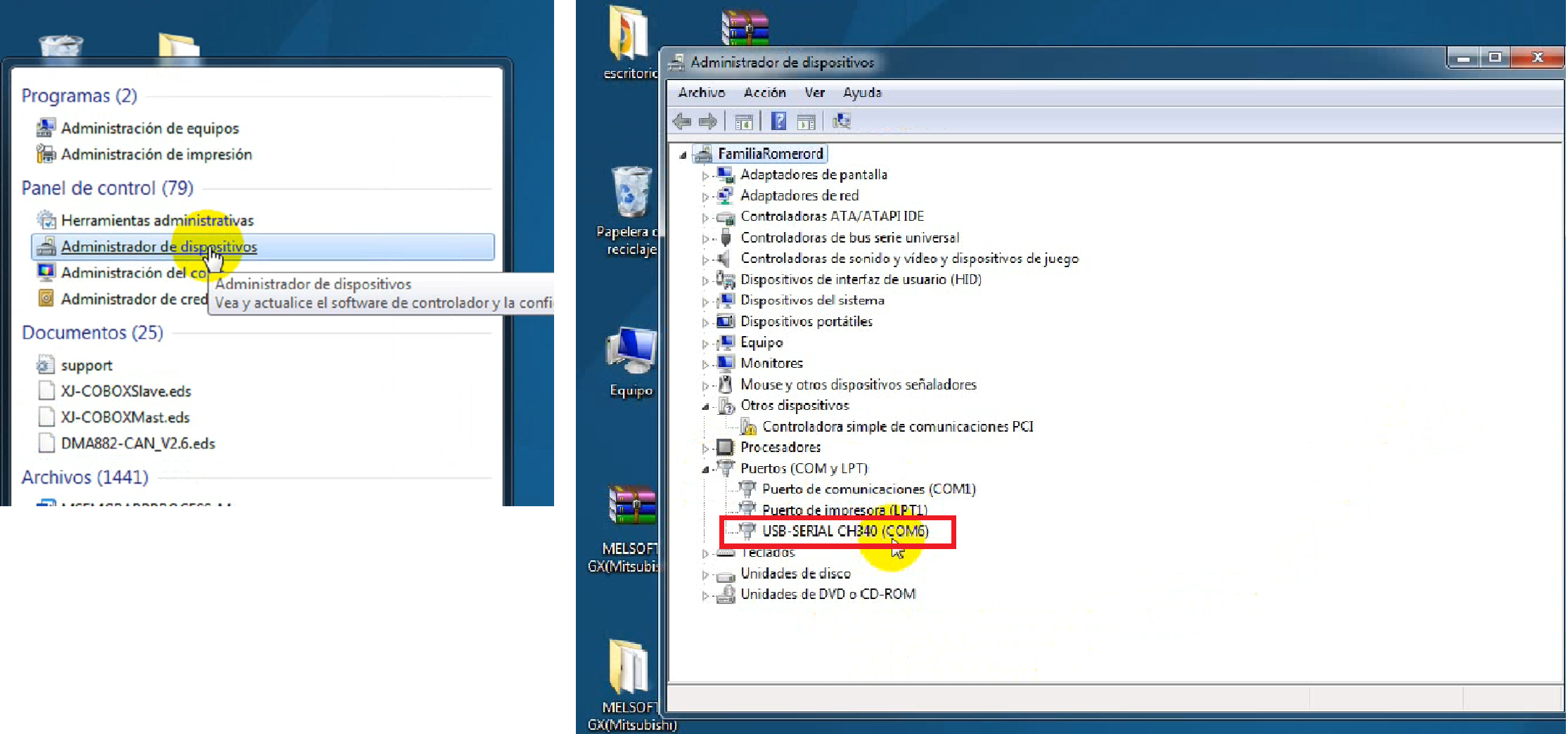
23. Luego, buscaremos el software GX Developer, lo abrimos y abriremos un nuevo proyecto.
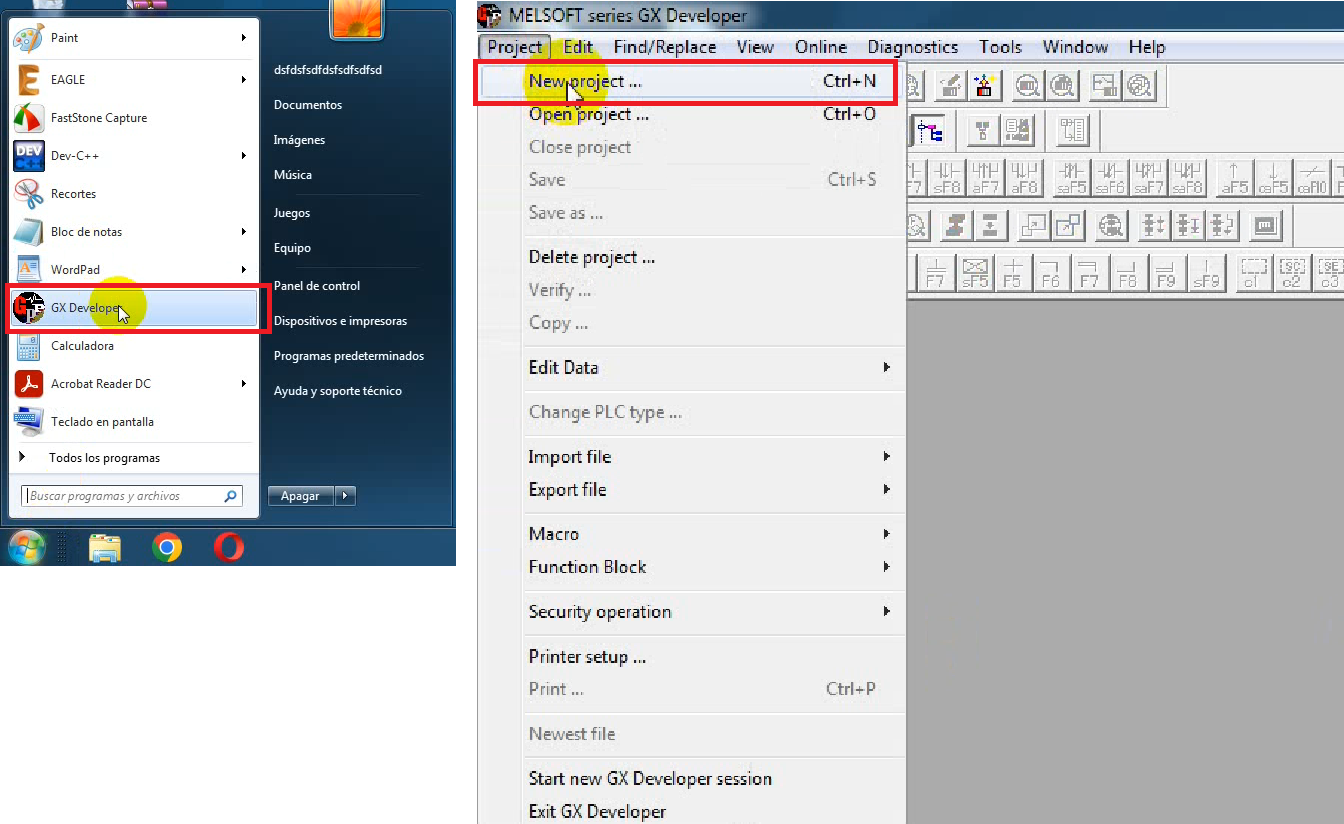
24. Escogeremos la serie y tipo de PLC y daremos OK.
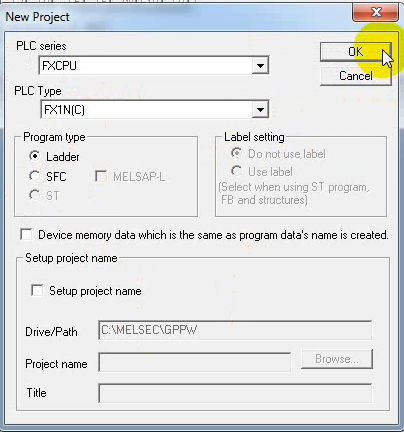
25. Luego vamos a ONLINE -> Transfer setup.
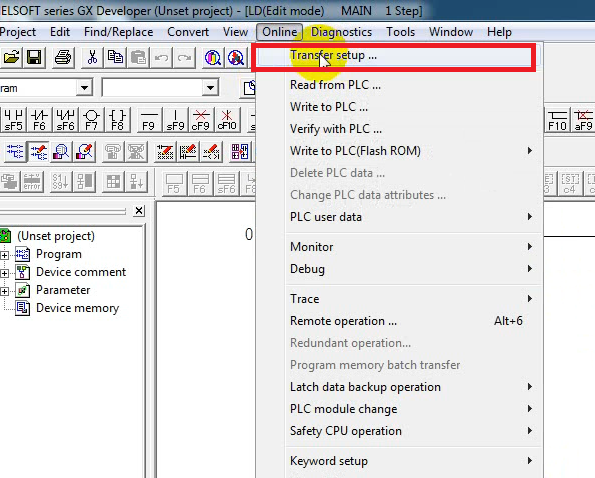
26. En la ventana daremos doble clic al icono "Serial USB" y observaremos una ventana en donde escogeremos el puerto COM reconocido e indicaremos el tipo de conexión RS-232C.
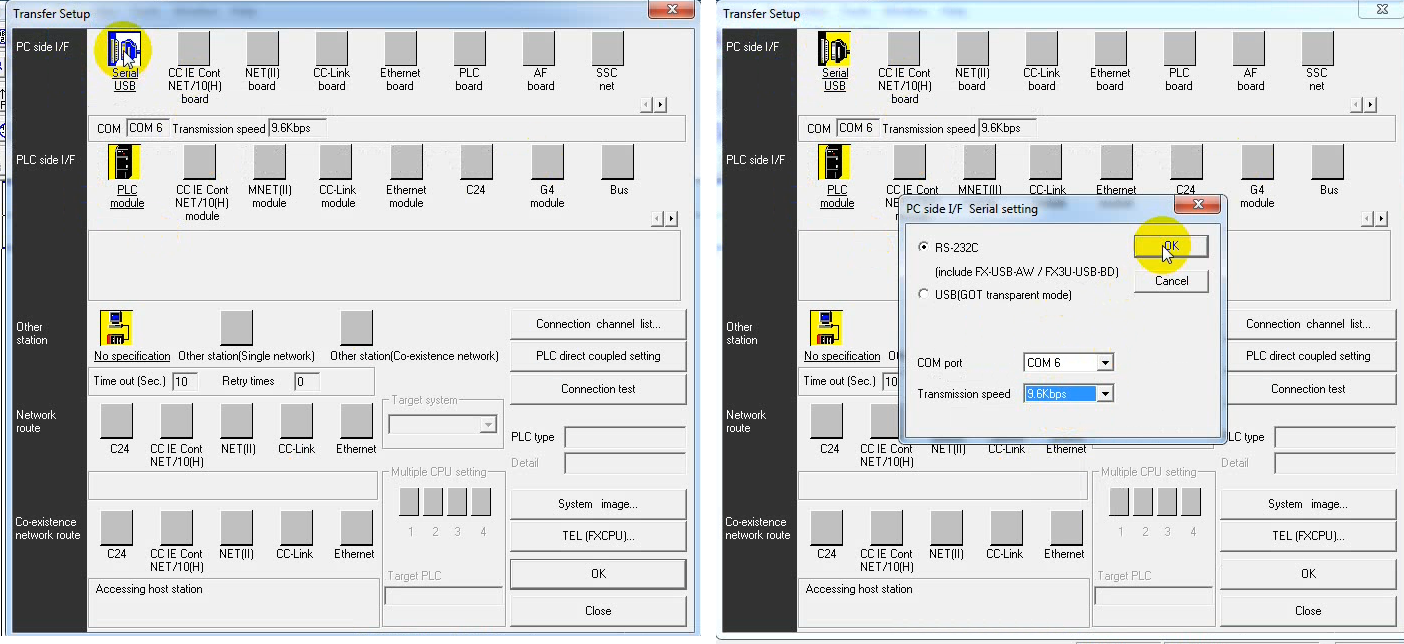
27. Por ultimo daremos click en el botón Connection Test y de esta manera, se mostrara un mensaje de conexión exitosa.
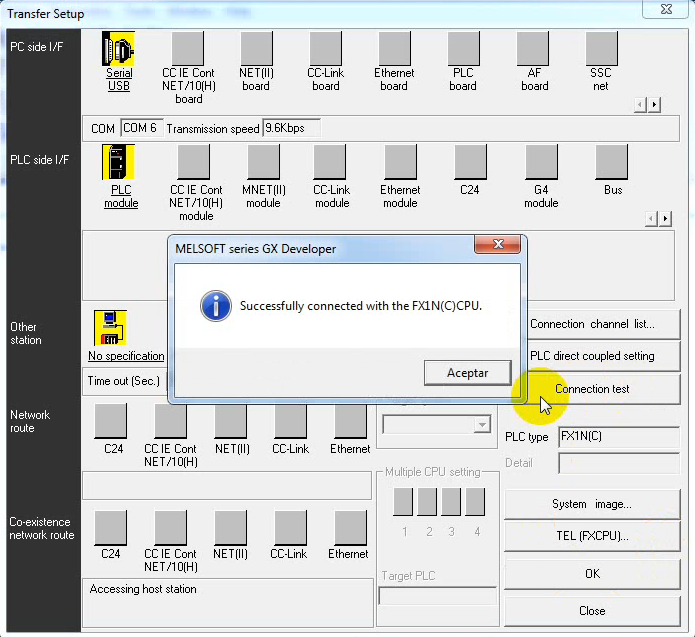

.png)
.png)
.png)
.png)
.png)
.png)























Últimos comentarios